GitHub使用学习记录
一、注册gitHub账号
https://github.com/
二、下载安装git
- 下载 git OSX 版
- 下载 git Windows 版
- 下载 git Linux 版
三、创建代码仓库
点击头像,选择“Your respositories”—“New”
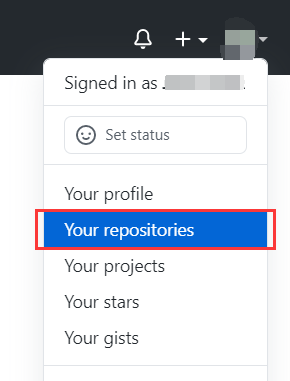
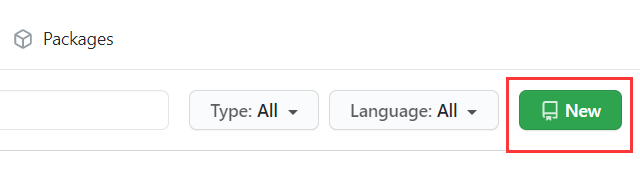
创建一个新的远程代码仓库:
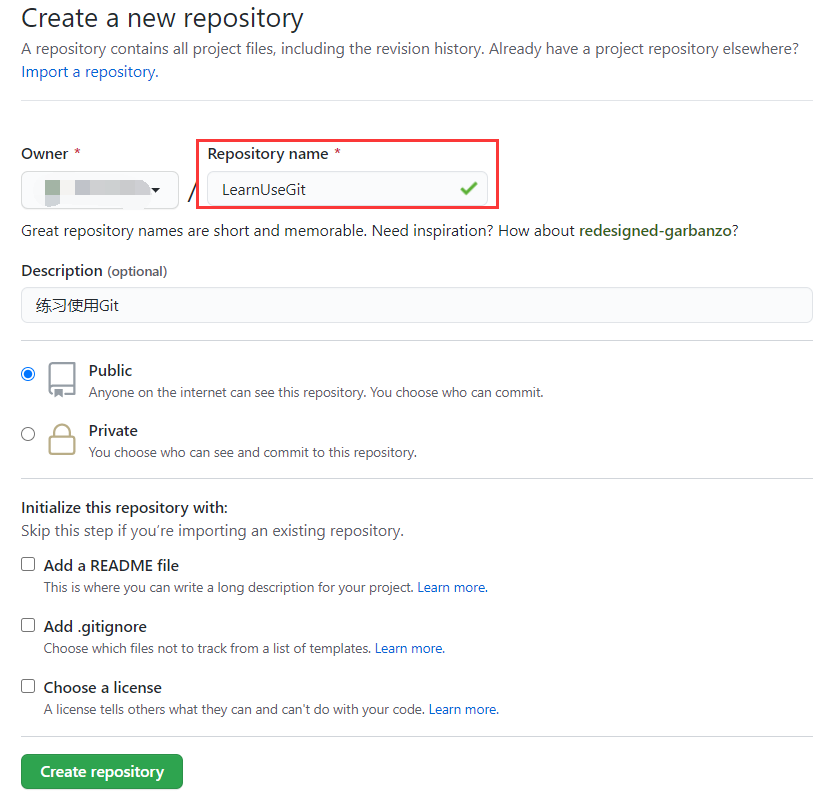
远程仓库的名称自己定一个即可,描述信息随意,最好是和项目相关的描述信息。
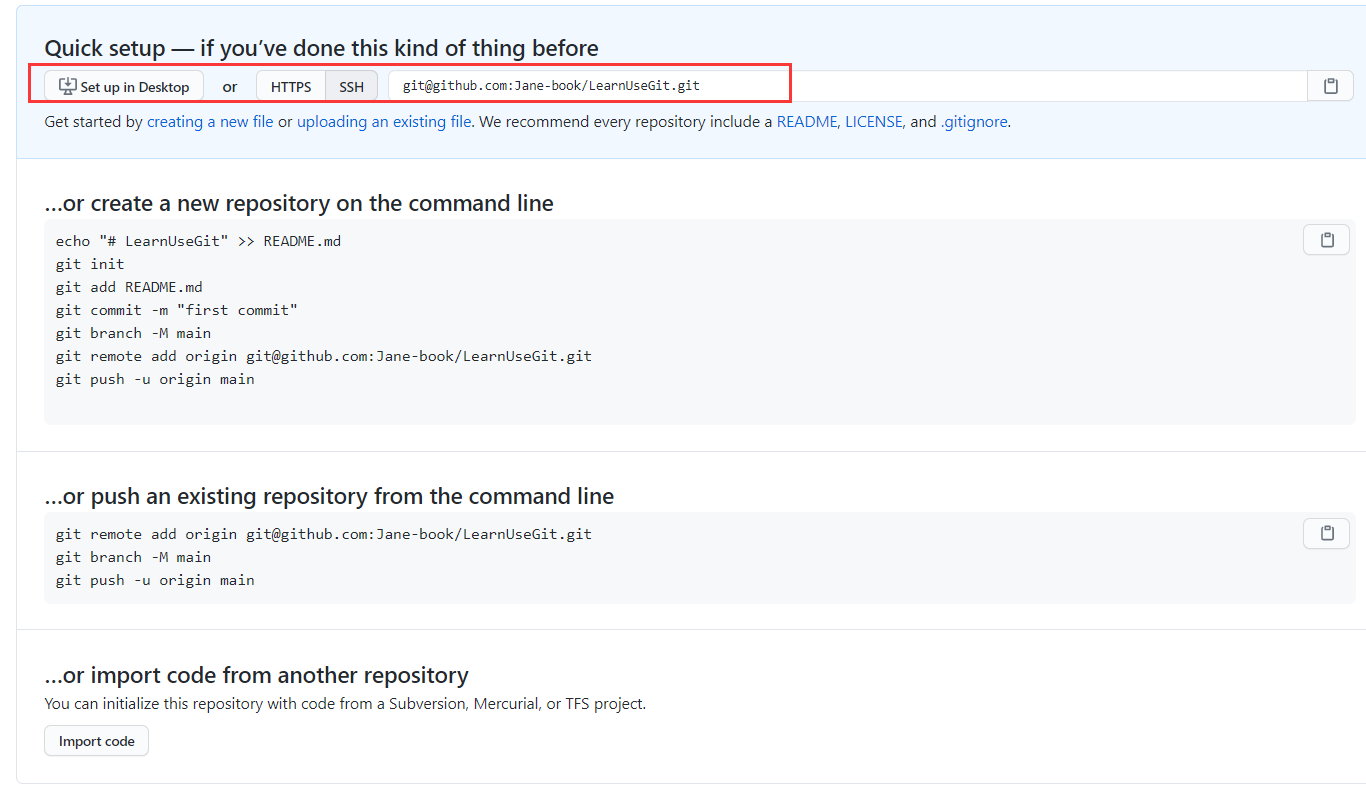
四、git配置
安装Git后,在开始菜单中可以找到git的一些工具:

可以使用git bush或者使用电脑命令行窗口,执行命令:
$ ssh-keygen -t rsa -C "注册Github使用的邮箱"
之后,一路回车,
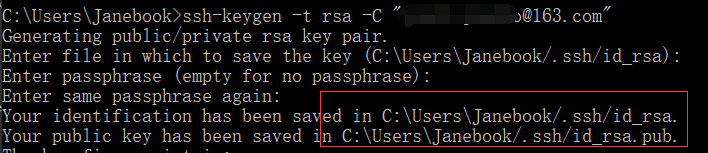
成功的话会在上图红框提示处生成.ssh文件夹,进去,打开id_rsa.pub,复制里面的key。
回到github上,点击头像进入Settings,选择SSH and GPG Keys, New SSH Key,粘贴在你电脑上生成的key,title信息自拟。
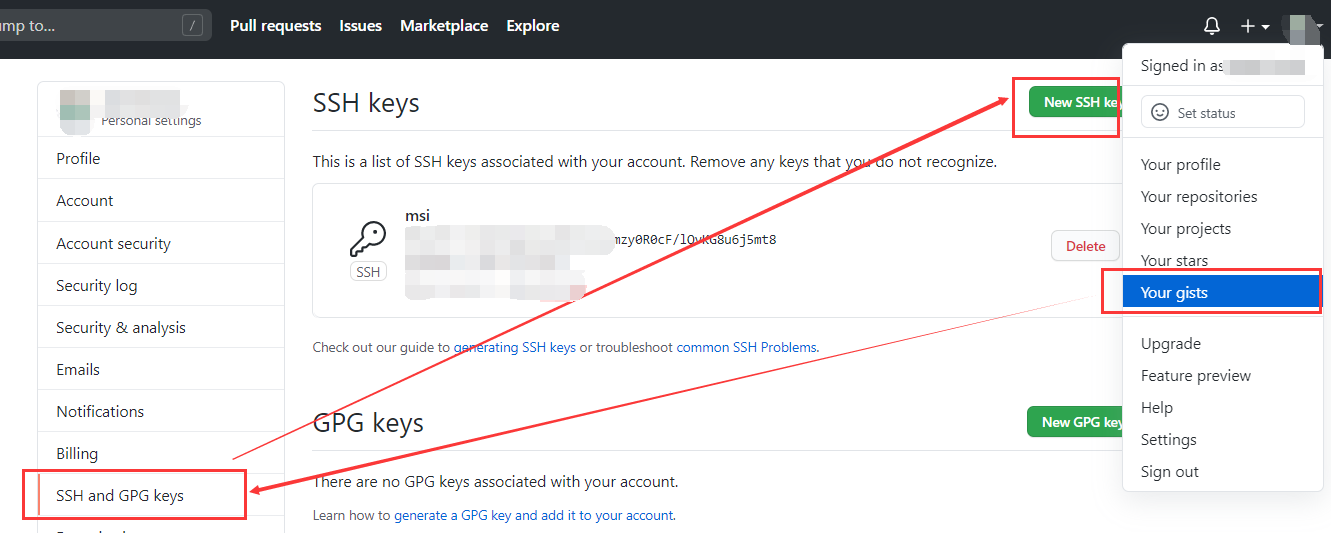
可以验证是否成功,在git bash中输入:
ssh -T git@github.com
“yes”,继续,显示看到:You’ve successfully authenticated, but GitHub does not provide shell access 。这就表示已成功连上github。如下:
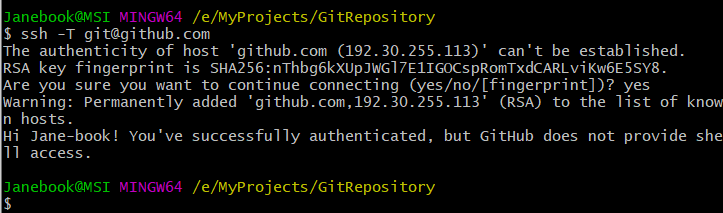
接下来我们要做的就是把本地仓库传到github上去,在此之前还需要设置username和email,因为github每次commit都会记录他们。
$ git config --global user.name "your name"$ git config --global user.email "your_email@youremail.com"
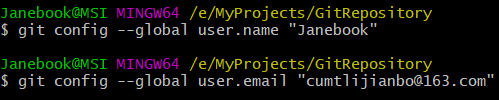
在要关联的本地仓库目录,右键进入Git bash,若该目录下没有“.git”文件夹,需要执行“git init”命令,否则忽略。此步骤是初始化本地代码仓库,若无,则会出现错误:“fatal: not a git repository (or any of the parent directories): .git”
接下来,执行:
$ git remote add origin git@github.com:yourGitHubName/yourRepo.git
yourGitHubName/yourRepo,对应用你在github的用户名及在GitHub新建的repositories项进行替换。

五、检出仓库
在GitHub中打开你新建的repositories:

复制上图红框对应的ssh链接,执行:
git clone "你复制的ssh链接"

执行完成后,可以在本地对应的文件夹中找到该repositories内容文件夹。
后续发现,直接拉远程空项目,在与远程建立连接及查看分支时,会出现各种奇怪的问题,包括看不到远程分支等。后续,在远程项目中新建了一个readme的文件,然后执行的 git clone 命令。
待更新完善。。。
文章参考:
https://www.runoob.com/w3cnote/git-guide.html
https://www.liaoxuefeng.com/wiki/896043488029600/898732864121440


























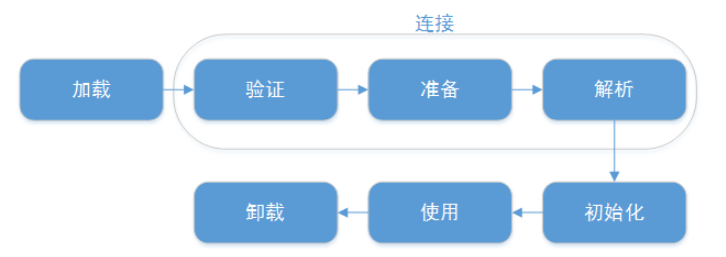

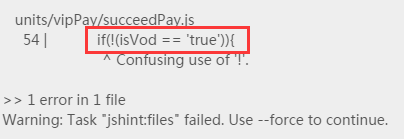





还没有评论,来说两句吧...